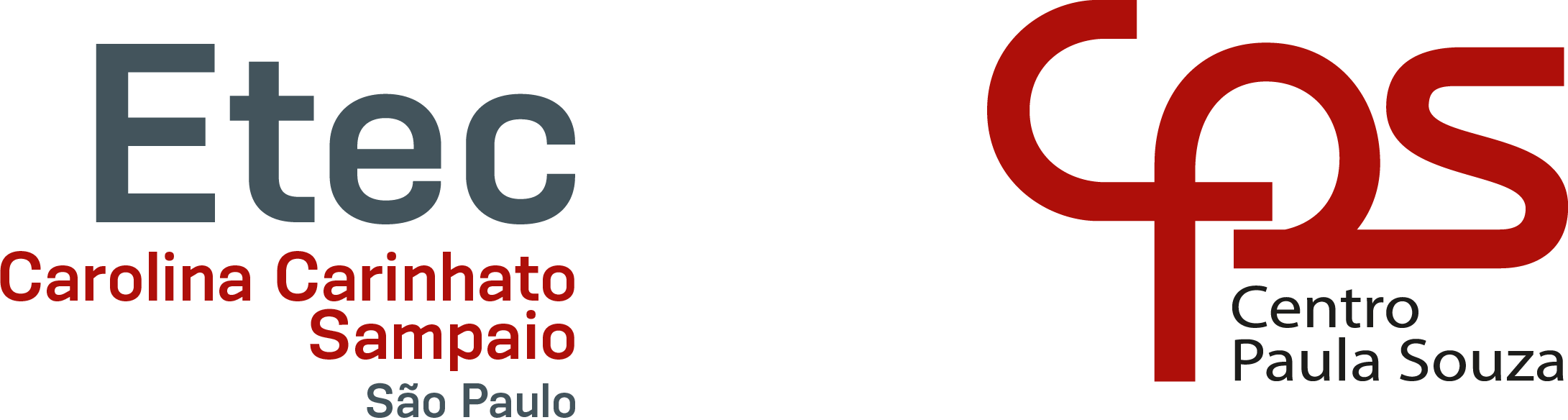Manual de primeiro acesso à plataforma Teams
Passo a passo para ativar e utilizar o e-mail institucional e pacote office
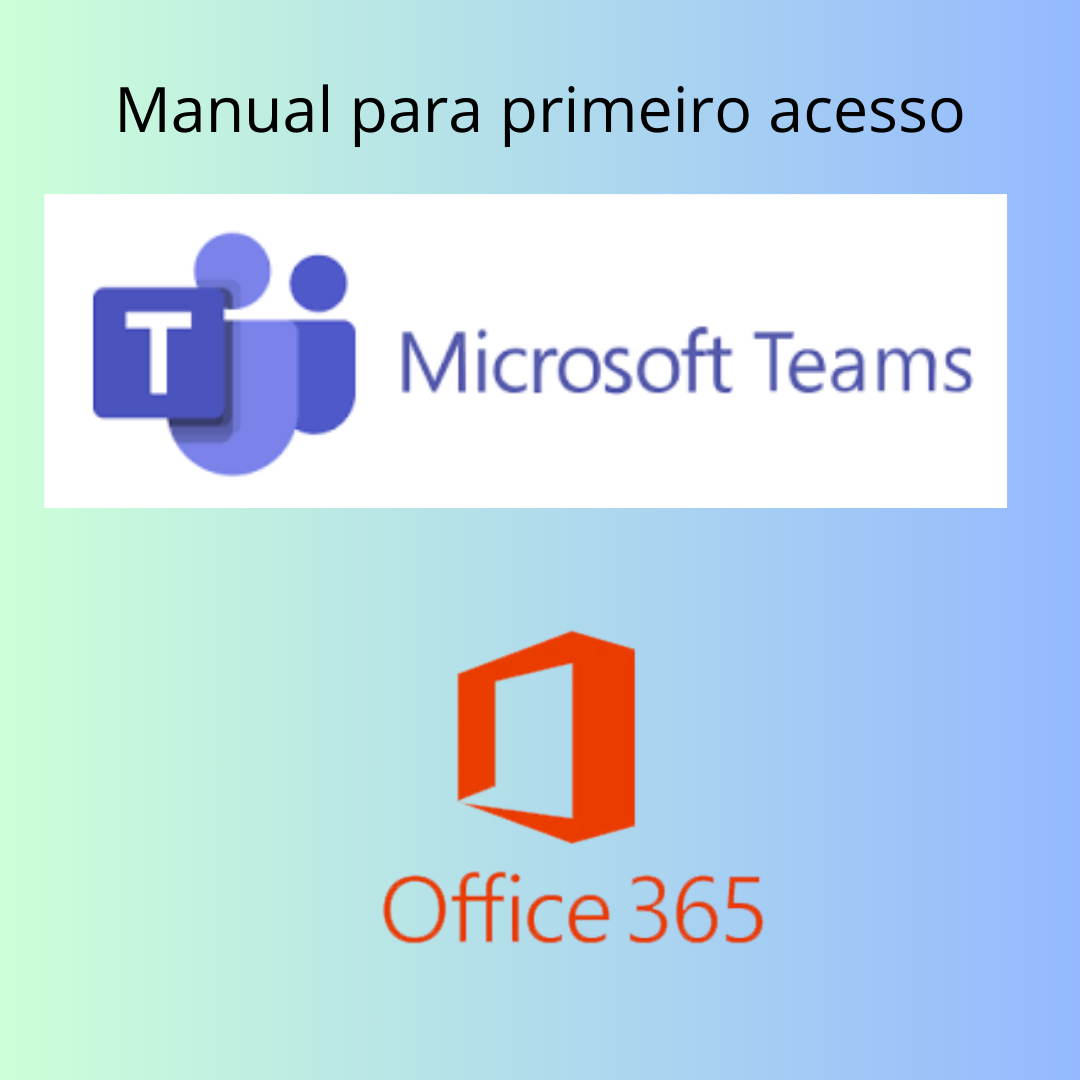
Passo a passo para ativar e utilizar o e-mail institucional e pacote office .
Para acessar a plataforma, primeiro o aluno deve ativar o e-mail institucional. Siga este passo a passo para realizar a ativação.
1º passo: entrar no e-mail pessoal que foi registrado na secretaria, você deve ter recebido um e-mail da Microsoft constando o seu endereço de e-mail institucional e senha provisória.
- O seu endereço estará no formato nome.sobrenome@etec.sp.gov.br
- Sua senha provisória no formato AAA!0000
2º passo: Para ativar seu e-mail institucional você deve entrar no site: https://mail.office365.com e inserir o seu endereço institucional.
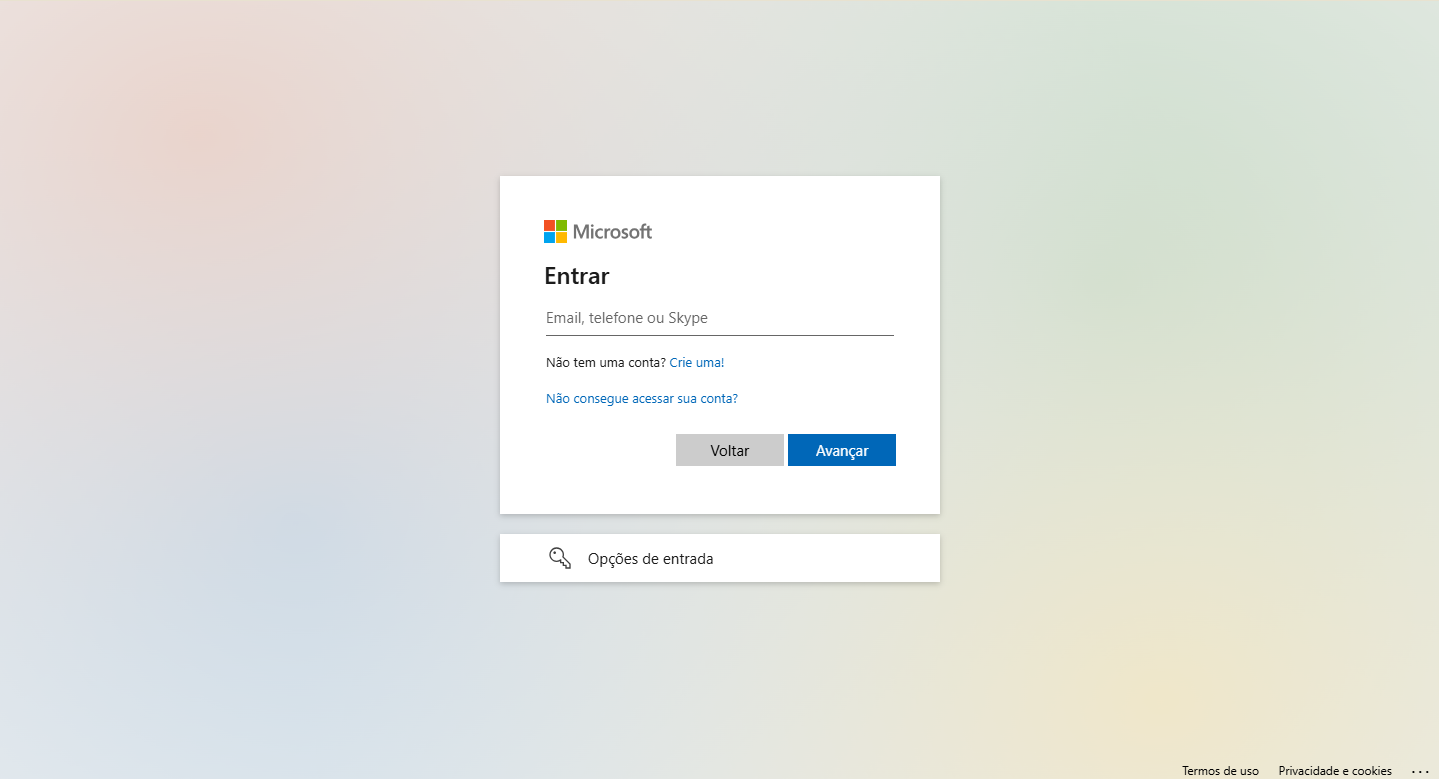
3º passo: Inserir a sua senha temporária, e entre na conta.
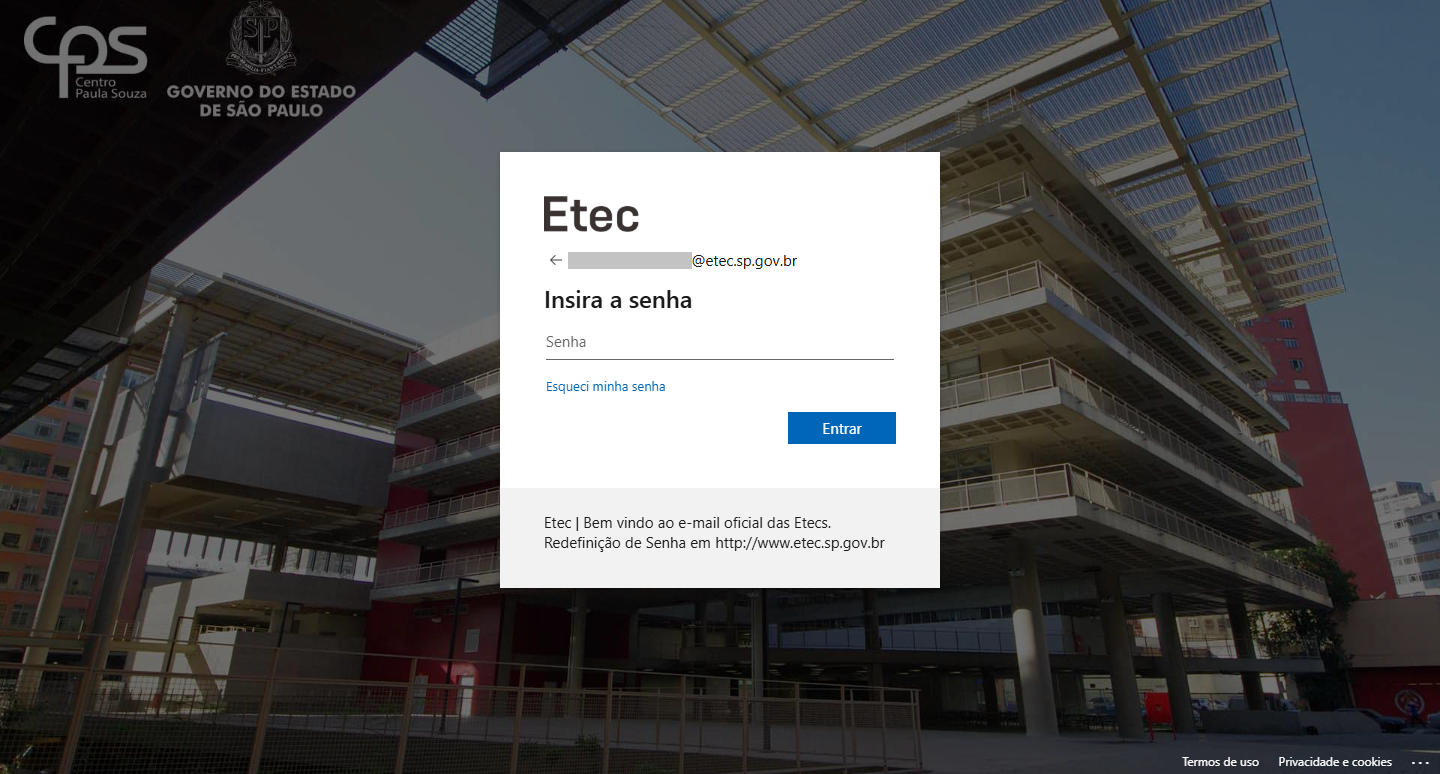
ATENÇÃO AO PRÓXIMO PASSO
4º Passo: prossiga até a tela “mantenha sua conta segura”, ao invés de clicar em próximo, clique na opção “Desejo configurar uma método diferente”.
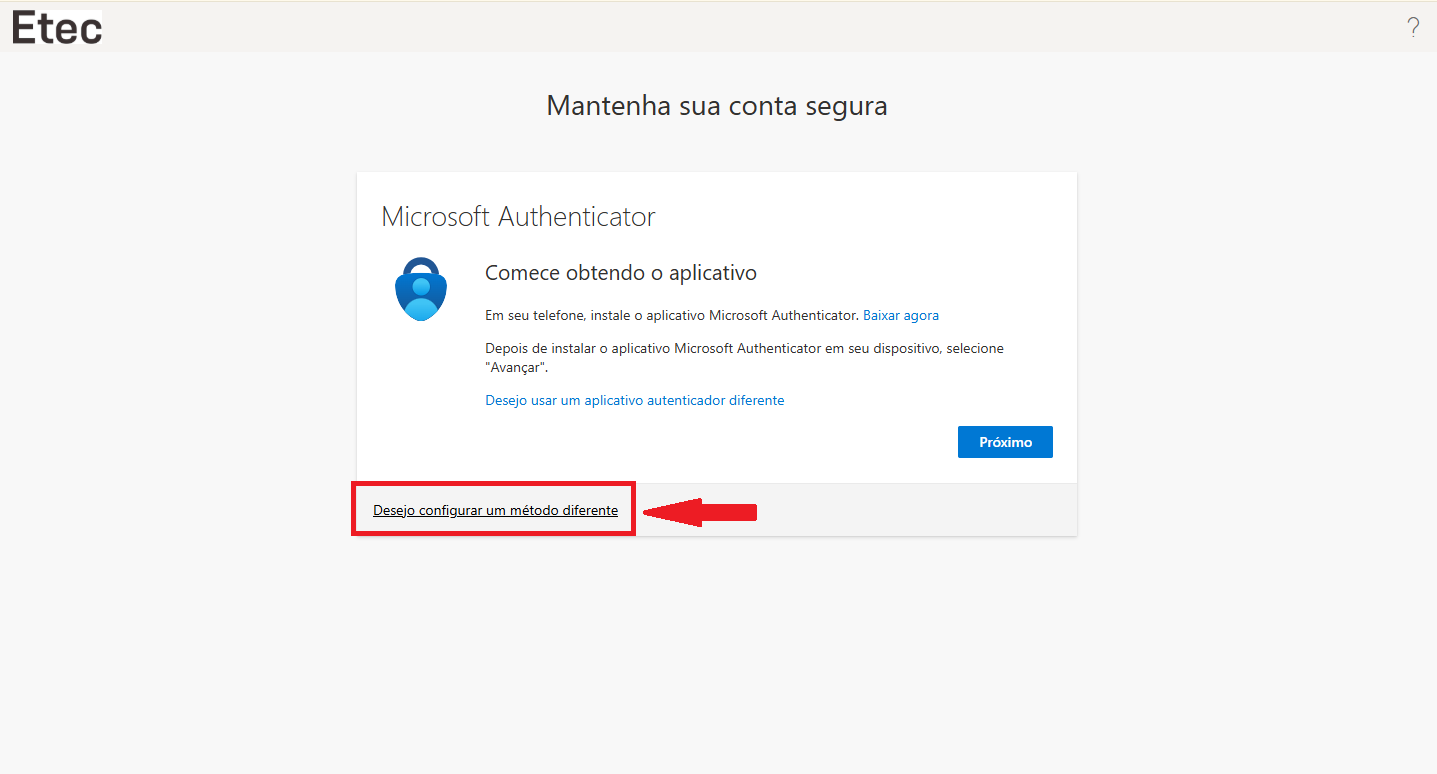
5º passo: selecione “telefone” como método de autenticação.
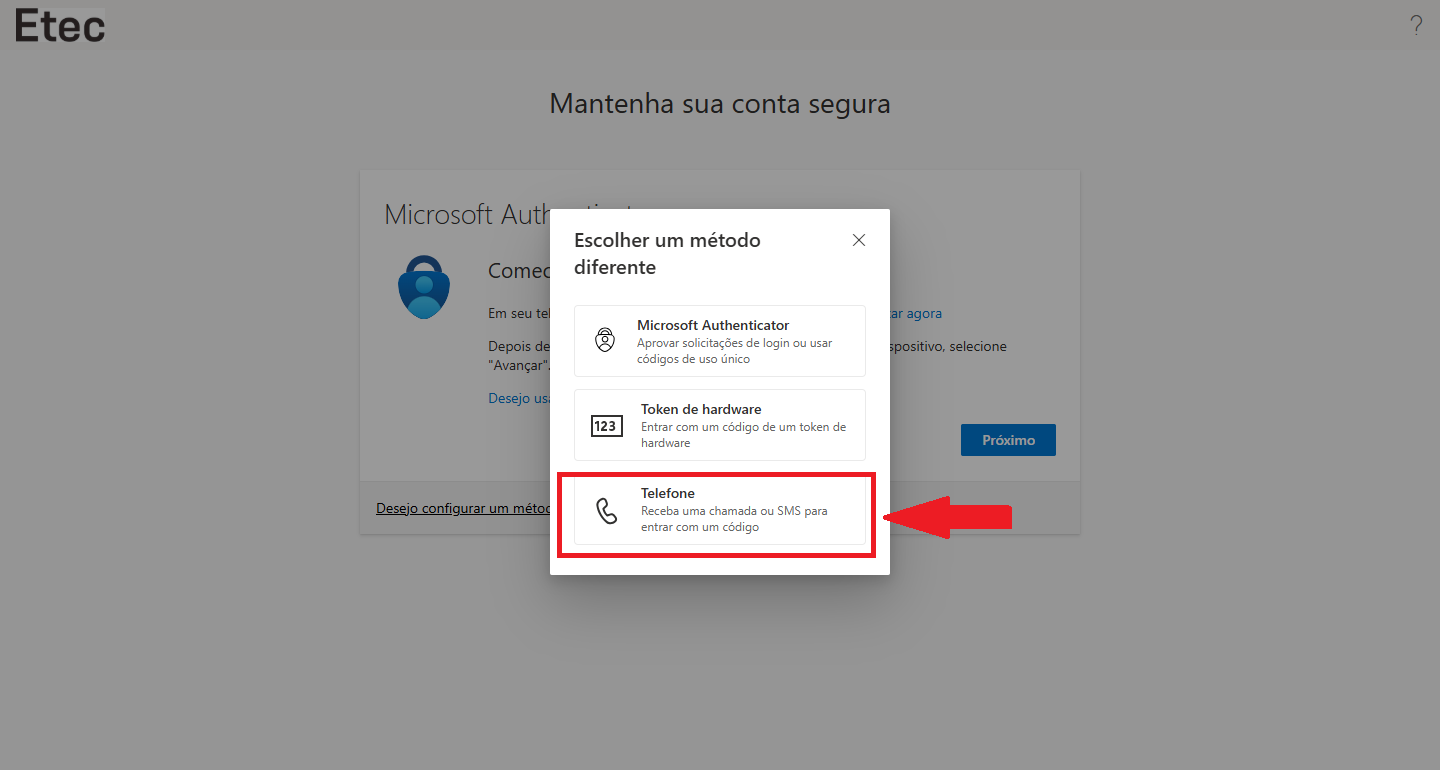
6º passo: insira o seu número de telefone celular, e selecione “receber um código” por SMS ou “Telefonar para mim”,
- se selecionar receber um código, você deve inserir o código recebido por SMS.
- se selecionar telefonar para mim, você deve atender a ligação e digitar “#” durante a ligação.
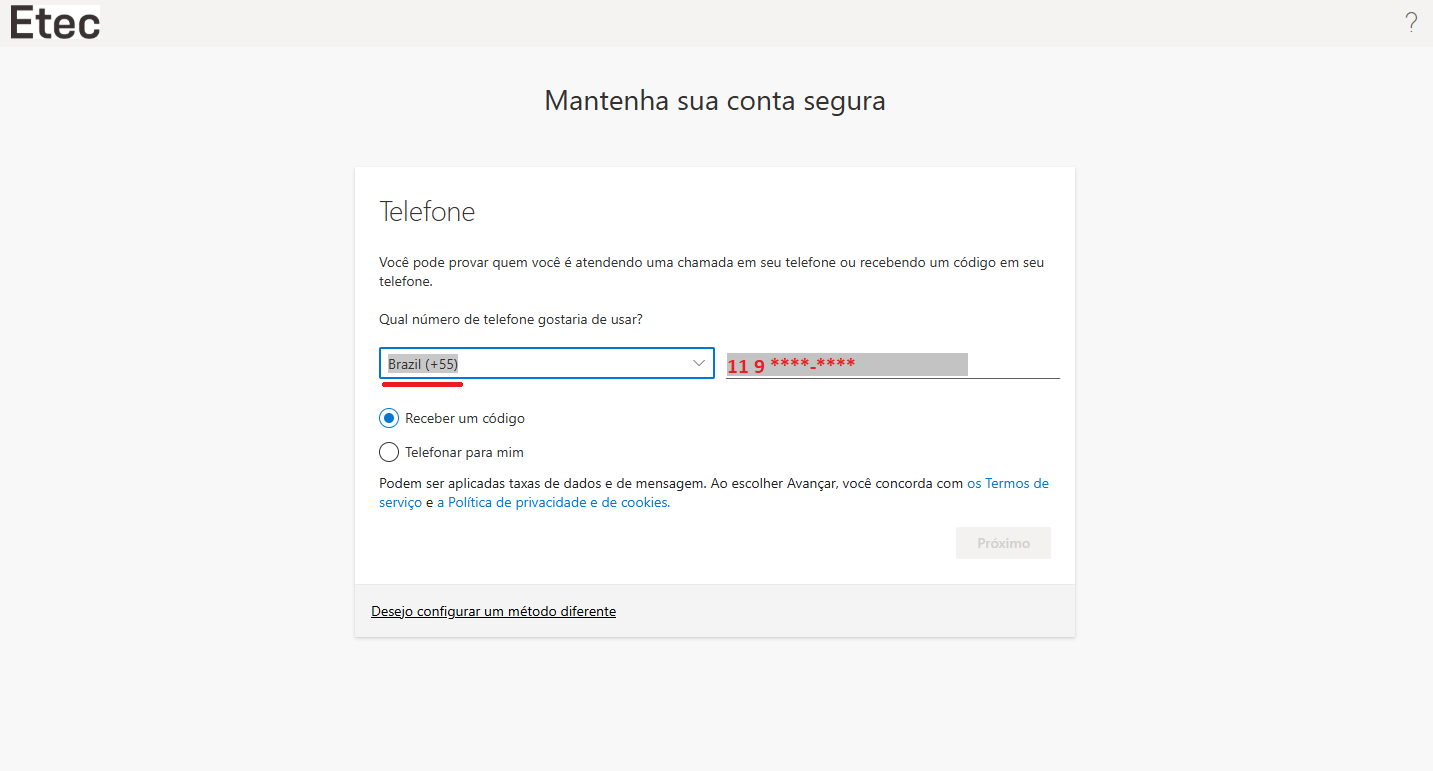
7º Passo: Escolher sua nova senha. Essa nova senha deve conter ao menos 8 dígitos, incluindo letra maiúscula, letra minúscula, numero, e caractere especial. Essa senha não pode conter informação especial como nome, número de telefone e numero de documento.
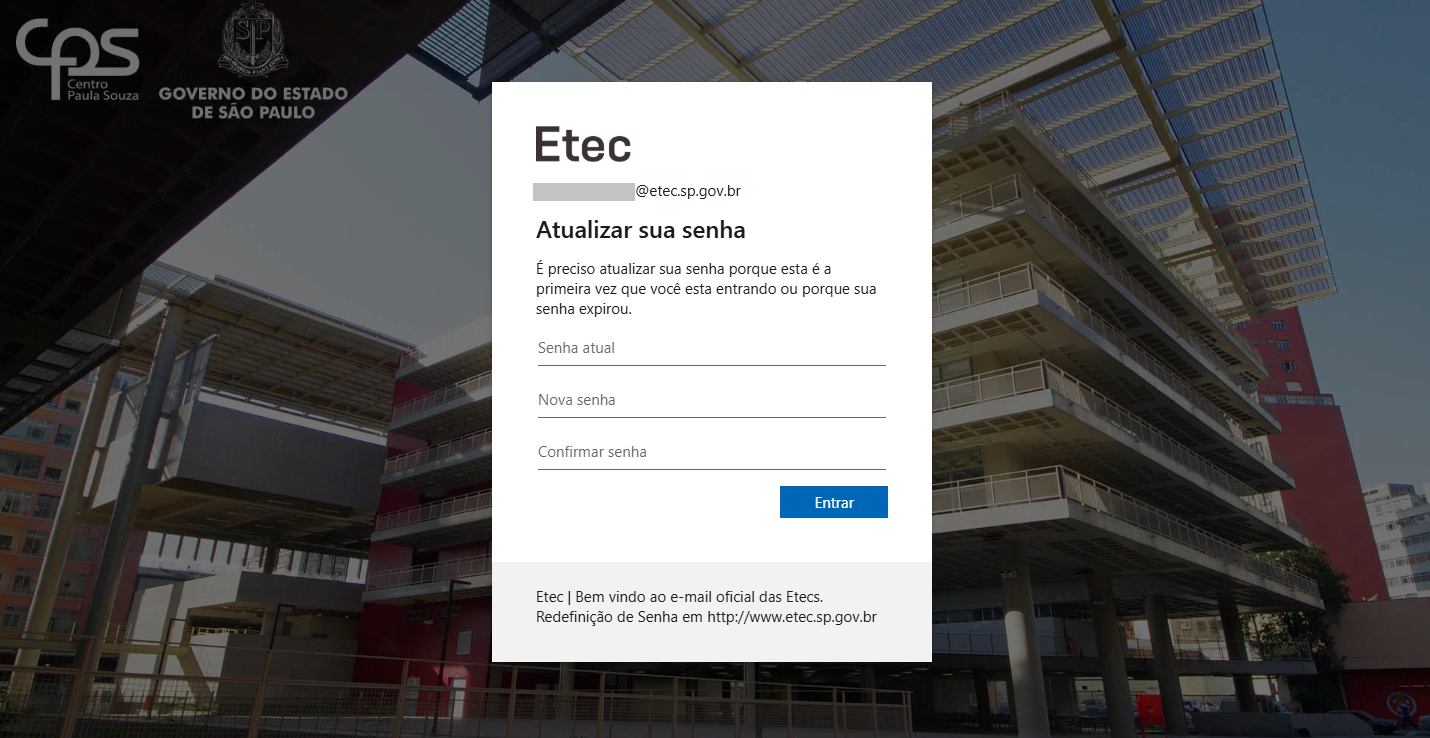
Pronto, seu e-mail está ativado, e você poderá acessar o pacote office 365, incluindo a plataforma Teams.
Em caso de duvidas ou divergências, entrar em contato com a secretaria pelo atendimento presencial ou telefone (11)5851-9315.